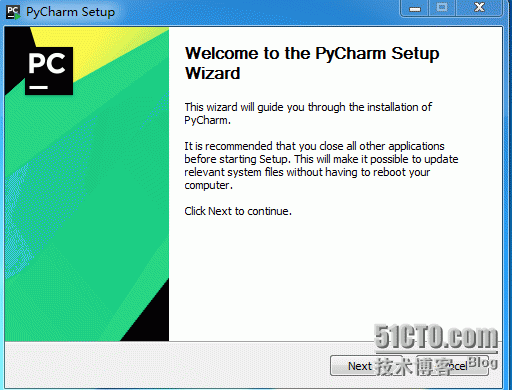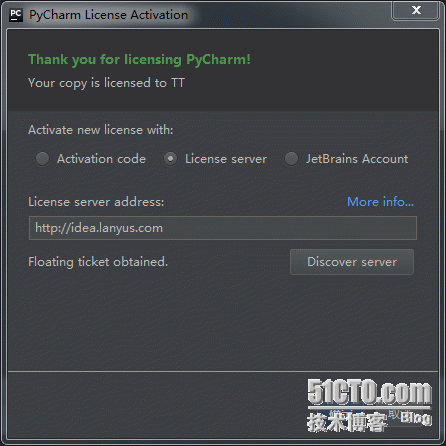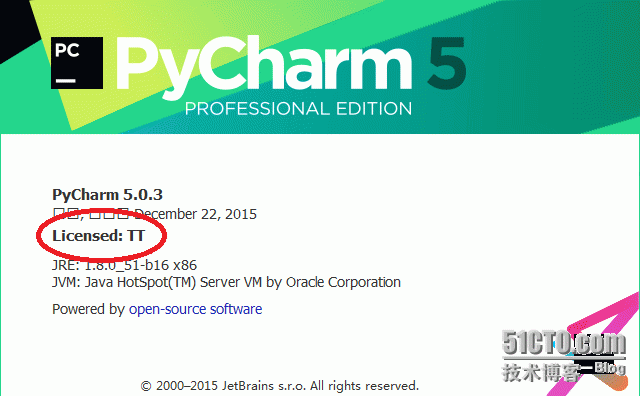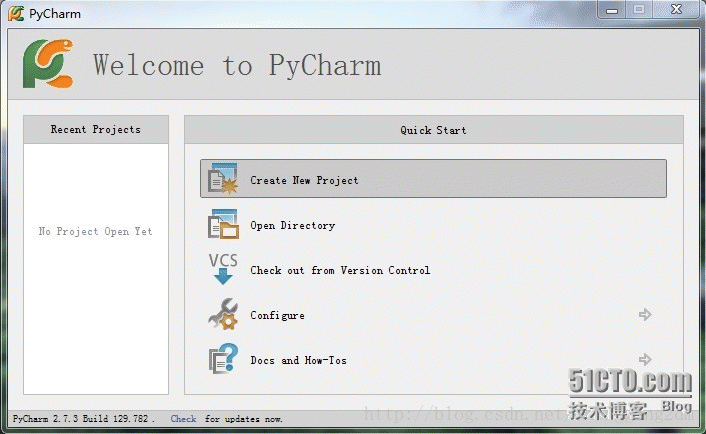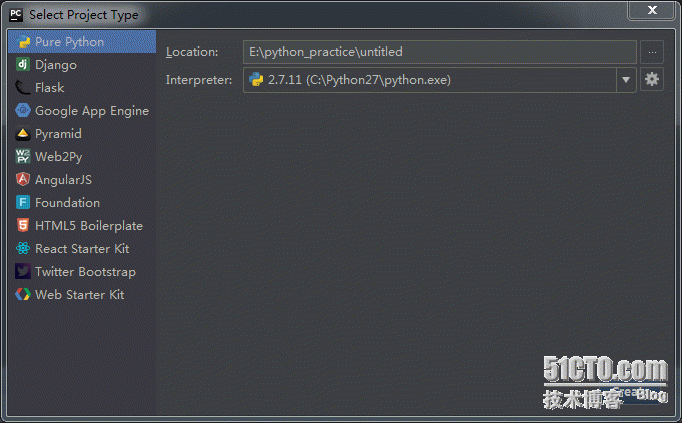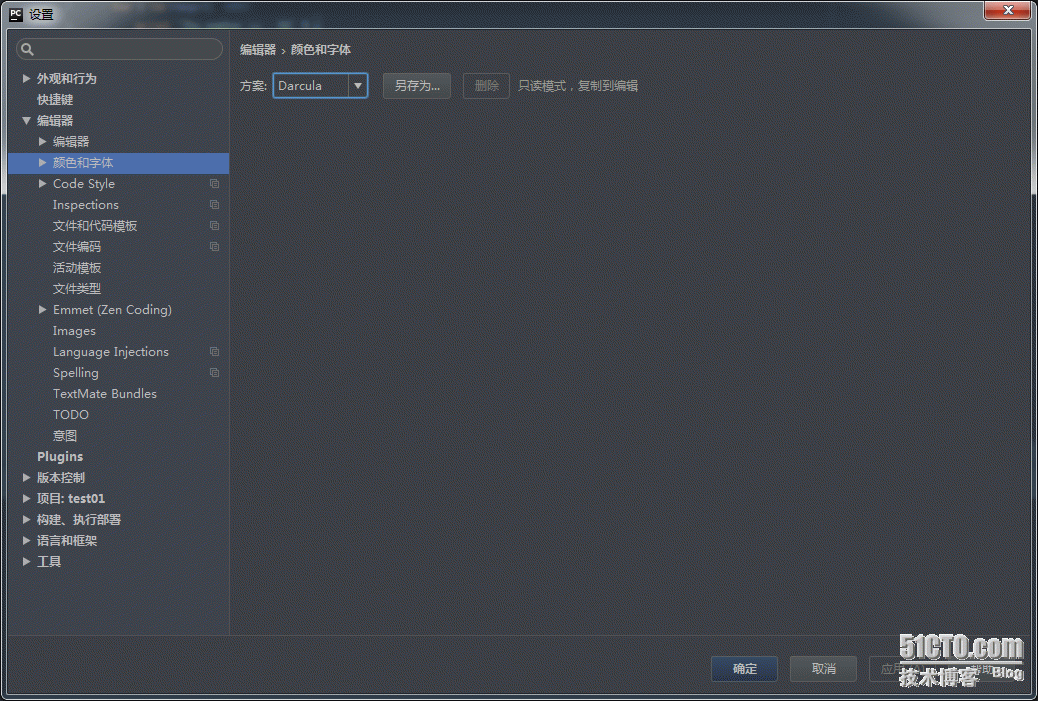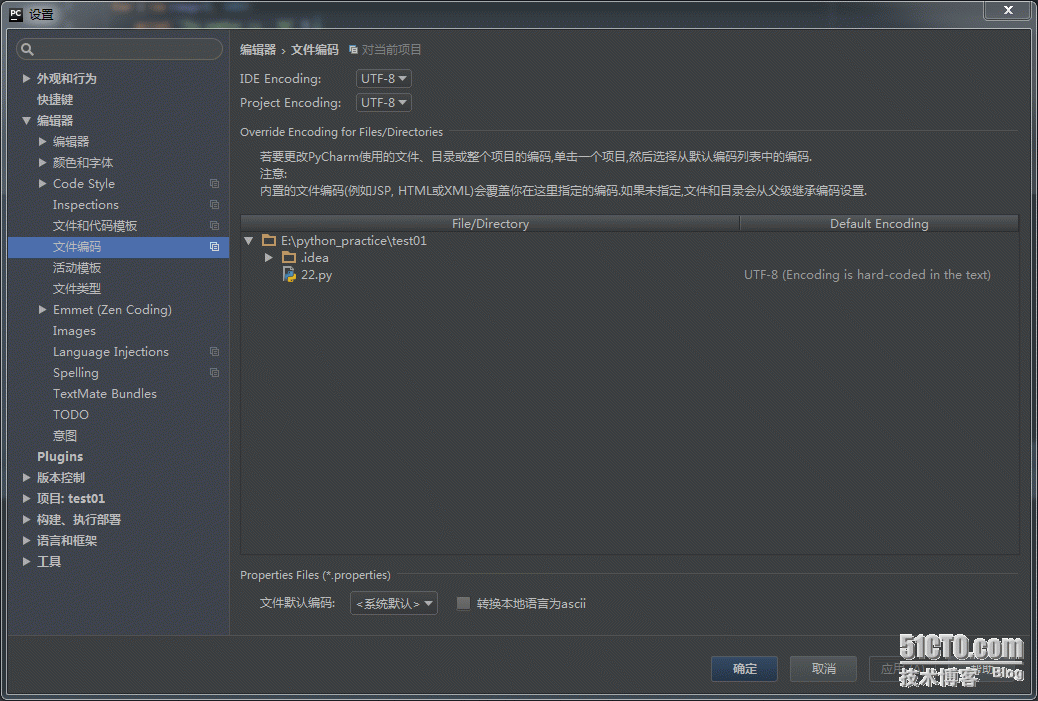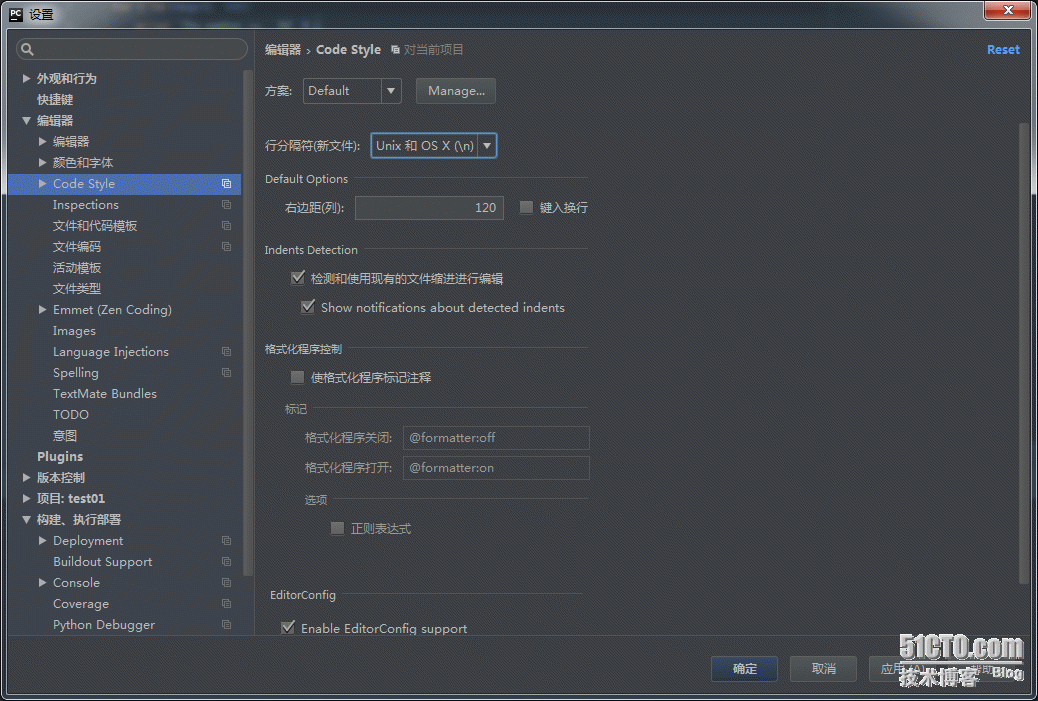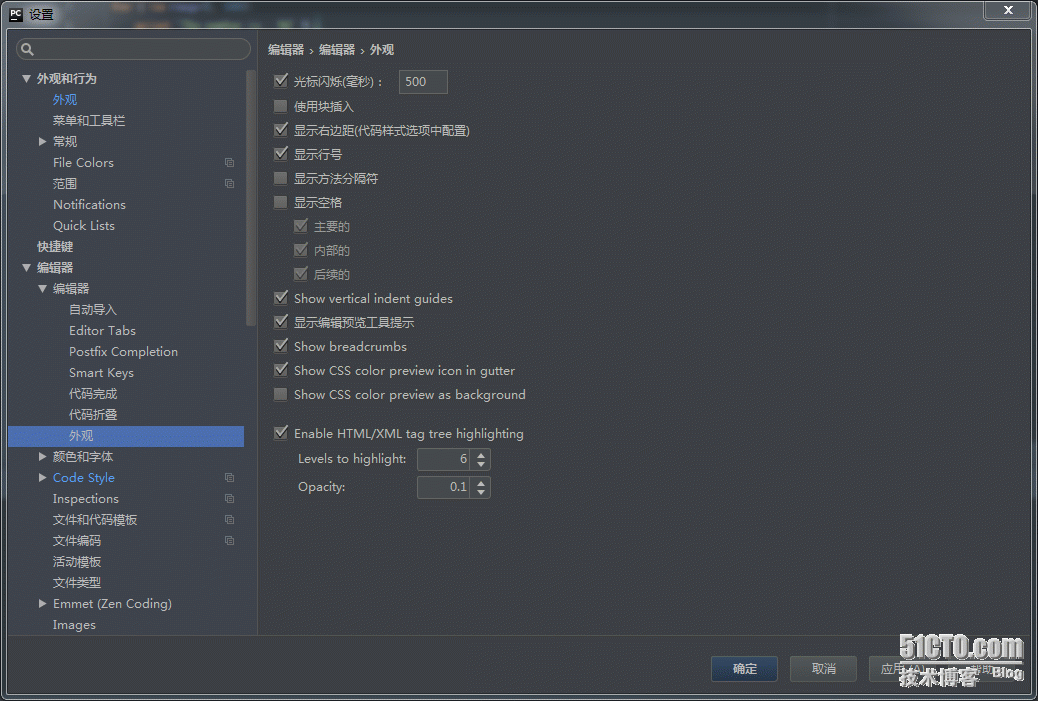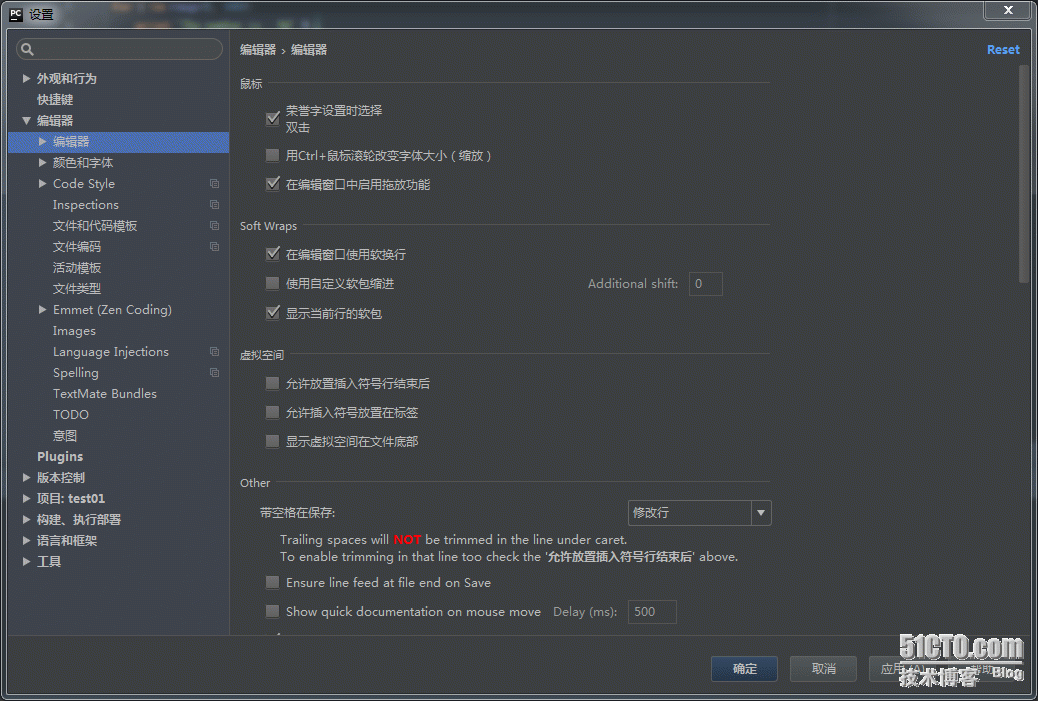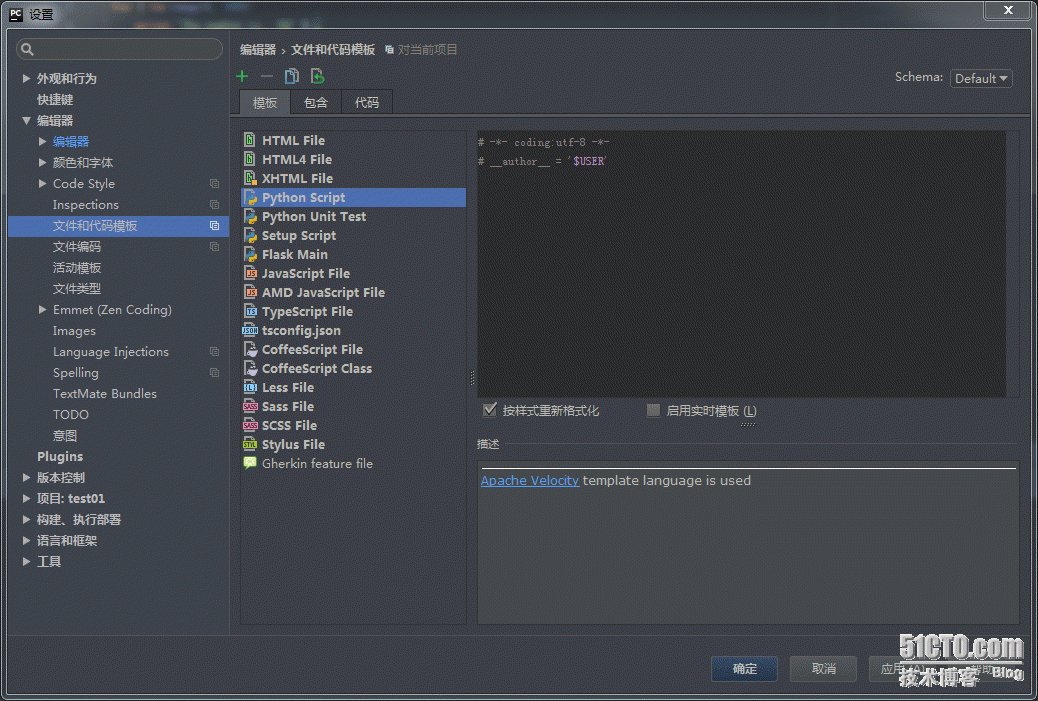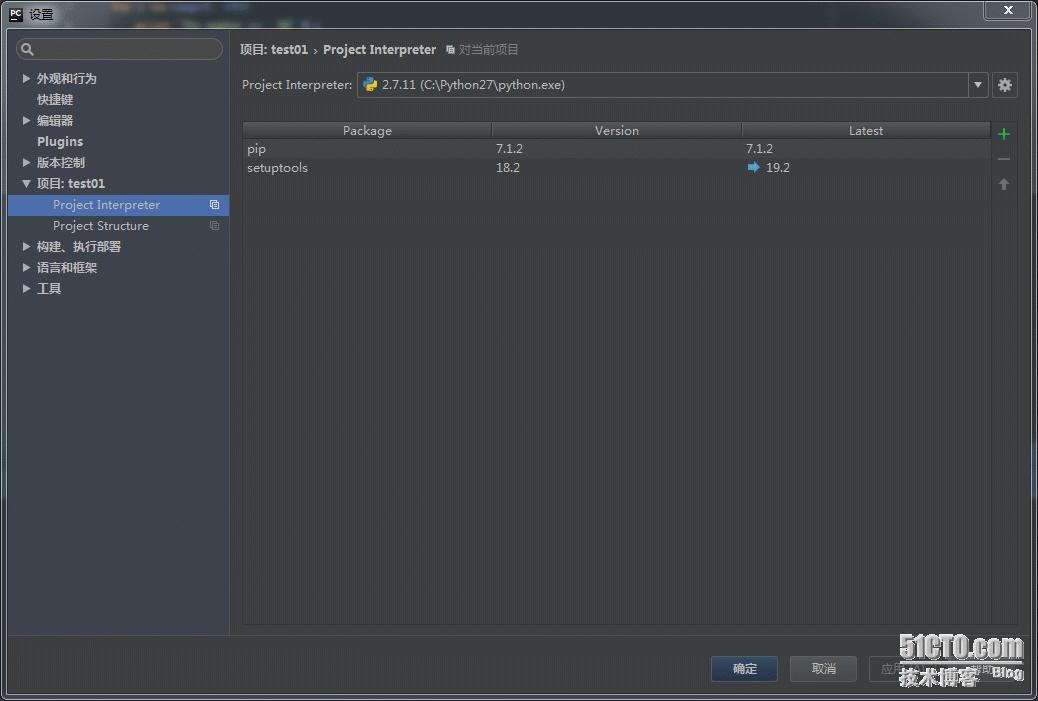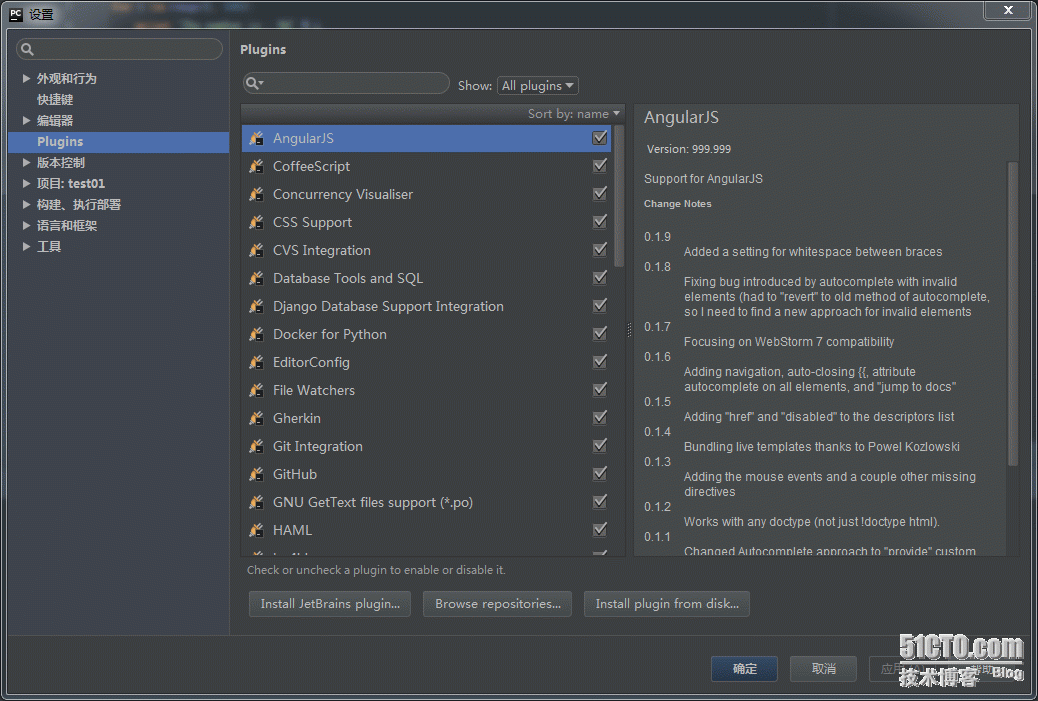pycharm安裝配置篇
Pycharm下載路徑:
pycharm中文漢化包
http://dl1.7down.net/soft/P/pycharm5hhb.rar
python2.7.11(64位)下載路徑:
-
安裝
先安裝python2.7,這個按預設方式來,不說了
安裝pycharm5.03
按預設設定安裝,next一直到頭
啟動程式會,跳出如下對話方塊,進行註冊
(下面的啟用方式來自網際網路,僅供學習交流之用)
選擇 License server ,填
安裝中文漢化包,如英語好可以略過這一步
1、將C:\ProgramFiles (x86)\JetBrains\PyCharm 5 【安裝目錄】\lib目錄下的resources_en.jar檔案複製出來,並更名為resources_cn.jar
2、雙擊開啟resources_cn.jar(注意是開啟而不是解壓出來),將下載的漢化包zh_CN目錄下的所有檔案拖到剛才開啟的resources_cn.jar檔案內的messages目錄中,並儲存
3、將resources_cn.jar檔案複製回C:\ProgramFiles (x86)\JetBrains\PyCharm 5【安裝目錄】\lib目錄
4、重啟pycharm程式,即出現中文介面
-
配置
1、點選Create NewProject.
2、輸入專案名,選擇路徑,在interpreter選擇python2.7直譯器。如果沒有出現python直譯器,則自己到python安裝目錄查詢
3、選擇配色風格,開啟檔案,配置,選擇顏色和偏好,選擇方案,這個根據自己愛好多看看
4、選擇編碼方式,在檔案編碼裡面選擇UTF-8,方便多平臺移植
5、設定回車換行符,windowns和linxu回車換行符不一樣多一個
6、設定行號,在編輯器->編輯器->外觀裡勾選,選擇行號
7、設定軟換行 在編輯器,勾選在編輯器視窗使用軟換行
8、設定python檔案模板選擇編輯器->檔案和程式碼模板,在右邊區域選擇Python Script在右邊對話方塊中輸入$USER指當前使用者
| 1 2 |
# -*- coding:utf-8 -*-
# __author__ = '$USER'
|
點應用儲存,後每次新建python檔案,你就不用添加了,其他檔案模板參照此方法
9、新增第三方庫 選擇檔案->設定->專案(你新建的專案)->ProjectInterprete點選左邊的綠色的加號就可以新增新的第三方庫了。
10、新增外掛,選擇檔案->設定-> plugins 然後直接在括號裡面輸入外掛名字查詢或者在下方選擇進行安裝